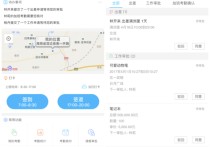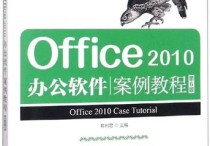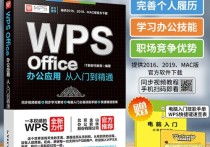Excel序号自动排攻略:一键搞定,效率飙升的秘密武器!
Excel表格中的序号自动排列可以通过多种方法实现,以下将详细介绍几种常用的方法,并附上案例。
方法一:使用填充柄
这是最简单的一种方法,适用于简单的序号排列。
案例: 假设您需要在A列从A1开始输入序号1到10。
- 在A1单元格中输入数字1。
- 将鼠标光标放在A1单元格的右下角,当光标变成一个小的黑色十字(填充柄)时,双击或拖动填充柄到A10单元格。
- 释放鼠标,A列的1到10序号将自动填充完成。
方法二:使用序列填充
如果需要更复杂的序号排列,例如间隔序号或自定义序列,可以使用序列填充功能。
案例: 假设您需要在A列从A1开始输入序号1, 3, 5, ..., 11。
- 在A1单元格中输入数字1,在A2单元格中输入数字3。
- 选中A1和A2两个单元格,然后点击“开始”标签页中的“填充”按钮。
- 在下拉菜单中选择“序列”。
- 在弹出的“序列”对话框中,选择“行”或“列”,然后选择“等差序列”,输入“步长值”为2,“终止值”为11。
- 点击“确定”,A列将自动填充为1, 3, 5, ..., 11。
方法三:使用公式
如果序号需要根据某些条件动态生成,可以使用公式。
案例: 假设您需要在A列从A1开始,根据B列中的数据是否满足条件(例如大于10)来生成序号。
-
在A1单元格中输入公式:
=IF(B1>10, COUNTIF($B$1:B1, ">10") + 1, "")。 -
将A1单元格的公式向下拖动到需要填充序号的单元格。
解释:
COUNTIF($B$1:B1, ">10")计算从B1到当前行的B列中大于10的单元格数量,然后加1生成序号。如果B列中的值不大于10,则使用IF函数返回空字符串。
方法四:使用VBA宏
如果需要更复杂的自动化需求,可以使用VBA宏来实现。
案例: 假设您需要在A列自动生成序号,但要求序号间隔一行。
- 按下
Alt + F11打开VBA编辑器。 - 在“插入”菜单中选择“模块”,创建一个新的模块。
- 在模块中输入以下代码:
Sub AutoNumber()
Dim ws As Worksheet
Dim i As Long, lastRow As Long
Dim startNumber As Long
Set ws = ThisWorkbook.Sheets("Sheet1") ' 修改为您的 sheet 名称
startNumber = 1 ' 初始序号
lastRow = ws.Cells(ws.Rows.Count, "A").End(xlUp).Row ' 获取A列最后一个非空单元格的行号
For i = 1 To lastRow
If ws.Cells(i, 1).Value = "" Then
ws.Cells(i, 1).Value = startNumber
startNumber = startNumber + 2 ' 间隔一行
End If
Next i
End Sub
- 关闭VBA编辑器,按下
Alt + F8,选择AutoNumber宏并运行。
以上是几种常用的Excel表格序号自动排列的方法,您可以根据实际需求选择合适的方法。